Cum se elimină textul nedorit din celula din Excel?
După cum se arată mai jos, trebuie doar să păstrați adresele de e-mail, dar să eliminați restul de texte nedorite din celule. Ce puteți face pentru a le realiza? În acest articol, veți învăța metode de eliminare a textului nedorit din celule în detalii.
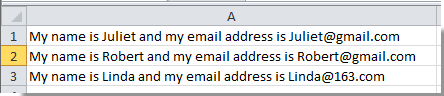
 Eliminați textul nedorit din celulă cu funcția Text în coloane
Eliminați textul nedorit din celulă cu funcția Text în coloane
Text către coloană funcția vă poate ajuta să separați celulele printr-un separator specificat și, în cele din urmă, să obțineți textul dorit după separare. Vă rugăm să faceți următoarele.
1. Selectați intervalul cu celule pe care doriți să eliminați textul nedorit, apoi faceți clic pe Date > Text către coloane. Vedeți captura de ecran:
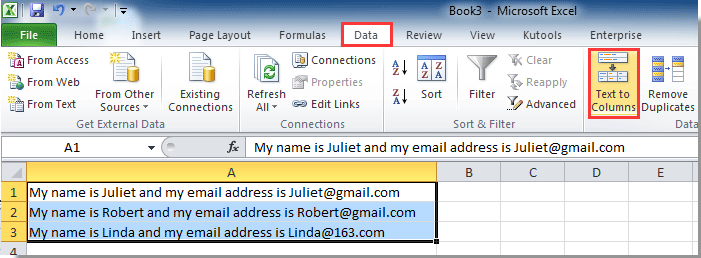
2. În prima Expertul Conversia textului în coloane, Selectați delimitat , apoi faceți clic pe Pagina Următoare → butonul.
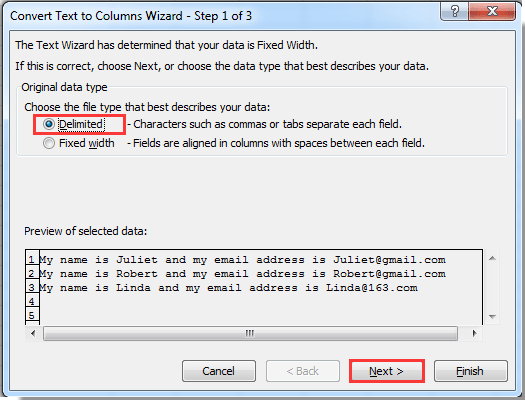
3. În al doilea expert, bifați a Delimitatori casetă (aici verific caseta Spaţiu ca textele sunt separate de spații în celule), apoi faceți clic pe Pagina Următoare → butonul.
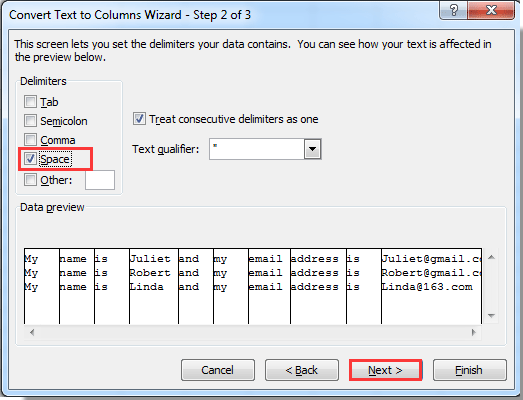
notițe: Dacă textele sunt separate de alți delimitatori, vă rugăm să verificați Altele , apoi tastați separatorul în următoarea casetă.
4. În al treilea expert, selectați o celulă de destinație pentru a pune conținutul separat și apoi faceți clic pe finalizarea butonul.
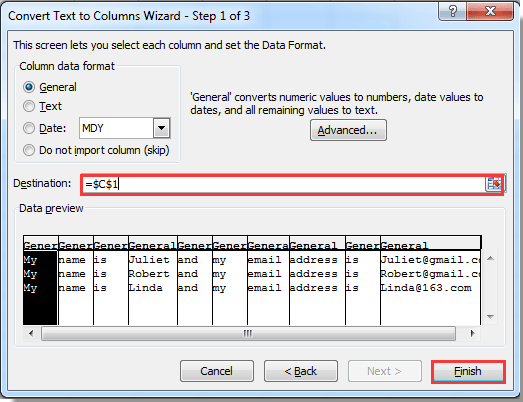
Apoi veți obține adresele de e-mail populate în anumite celule.
 Eliminați textul nedorit din celulă cu Kutools pentru Excel
Eliminați textul nedorit din celulă cu Kutools pentru Excel
Pentru a obține doar adresele de e-mail din celule, puteți utiliza fișierul Extrageți adresa de e-mail utilitatea Kutools pentru Excel. Cu acest utilitar, puteți extrage cu ușurință doar adresa de e-mail din celulă.
Înainte de a aplica Kutools pentru Excel, Vă rugăm să descărcați-l și instalați-l mai întâi.
1. Selectați celulele pe care doriți să le păstrați doar adresele de e-mail, apoi faceți clic pe Kutools > Text > Extrageți adresa de e-mail. Vedeți captura de ecran:
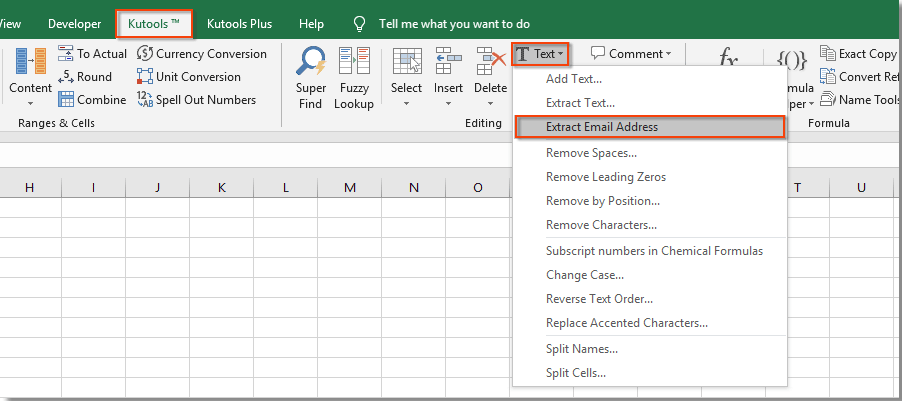
2. În fereastra pop-up Extrageți adresa de e-mail caseta de dialog, selectați o celulă necompletată pentru localizarea adresei de e-mail, apoi faceți clic pe OK butonul.
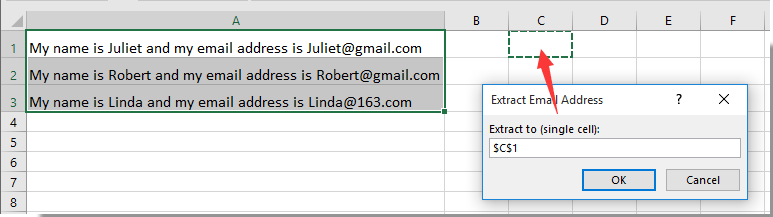
Acum, adresele de e-mail sunt extrase imediat din celule.

notițe:
Celule divizate utilitatea Kutools pentru Excel vă poate ajuta cu ușurință să obțineți un anumit text împărțind conținutul celulei în mai multe celule cu un anumit separator.

Dacă doriți să aveți o perioadă de încercare gratuită (30 de zile) a acestui utilitar, vă rugăm să faceți clic pentru a-l descărca, și apoi mergeți pentru a aplica operația conform pașilor de mai sus.
Cele mai bune instrumente de productivitate de birou
Îmbunătățiți-vă abilitățile Excel cu Kutools pentru Excel și experimentați eficiența ca niciodată. Kutools pentru Excel oferă peste 300 de funcții avansate pentru a crește productivitatea și a economisi timp. Faceți clic aici pentru a obține funcția de care aveți cea mai mare nevoie...

Fila Office aduce interfața cu file în Office și vă face munca mult mai ușoară
- Activați editarea și citirea cu file în Word, Excel, PowerPoint, Publisher, Access, Visio și Project.
- Deschideți și creați mai multe documente în filele noi ale aceleiași ferestre, mai degrabă decât în ferestrele noi.
- Vă crește productivitatea cu 50% și reduce sute de clicuri de mouse pentru dvs. în fiecare zi!
